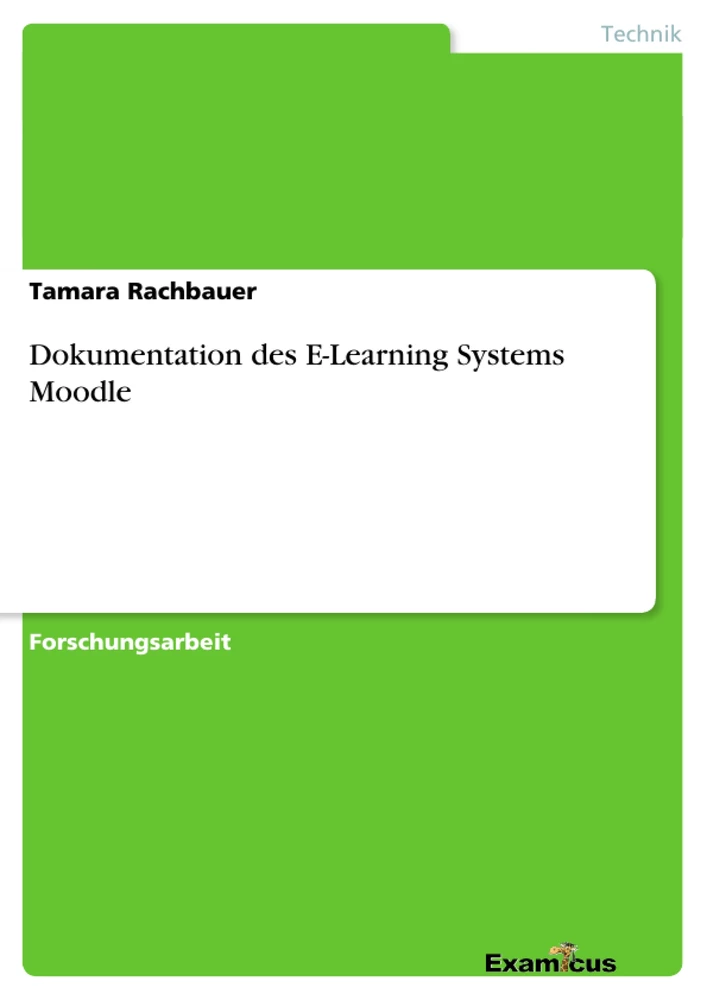Diese Dokumentation über das Learning Course Management System "Moodle" soll als Handbuch
für die Lehrkräfte des Nachhilfeinstituts "Gute Noten Werkstatt" dienen und diese bei der
Einschulung der Lernenden unterstützen.
Der Abschnitt 2 gibt einen kurzen Systemüberblick mit einer Betrachtung der geschichtlichen
und technischen Entwicklung, den Voraussetzungen zum technischen Betrieb und dem zum
Tragen kommenden Lizenzmodell.
Danach folgt im Abschnitt 3 eine genaue Beschreibung zur Vorgehensweise der Installation von
Moodle auf einem Apache-Server mit einer MySQL-Datenbank. Dabei werden sowohl die Installationsvoraussetzungen
wie auch der Installationsablauf beschrieben. Zusätzlich wird noch auf
die lokale Testinstallation mittels XAMPP eingegangen.
In einem weiteren Abschnitt 4 werden ein Überblick und eine kurze Beschreibung über die verschiedenen
Programmmodule gegeben.
Der letzte Abschnitt 5 beschäftigt sich mit den verschiedenen Rollen in Moodle, deren Aufgaben
und Berechtigungen.
Inhaltsverzeichnis
1 Zusammenfassung
2 Systemüberblick
3 Installation von Moodle
3.1 Installationsvoraussetzungen
3.1.1 Hardware
3.1.2 Software
3.2 Installationsablauf
3.3 Lokale Testinstallation mit XAMPP auf Windows
4 Programmmodule
4.1 Aktivitäten
4.1.1 Abstimmung
4.1.2 Arbeitsmaterial
4.1.3 Aufgabe
4.1.4 Chat
4.1.5 Datenbank
4.1.6 Forum
4.1.7 Glossar
4.1.8 Hot Potatoes Test
4.1.9 Journal
4.1.10 LAMS
4.1.11 Lektion
4.1.12 Lernpaket im SCORM/AICC-Format
4.1.13 Test
4.1.14 Umfrage
4.1.15 Wiki
4.1.16 Workshop
4.1.17 Überschrift/Text
4.1.18 Übung
4.2 Blöcke
4.2.1 Der Block „Administration“
4.2.2 Der Block „Administratorlesezeichen“
4.2.3 Der Block „Aktivitäten“
4.2.4 Der Block „Bald aktuell ...“
4.2.5 Die Blöcke „Blog-Menü“ und „Blog-Schlagworte“
4.2.6 Der Block „Gehe zu ...“
4.2.7 Der Block „Globale Suche“
4.2.8 Der Block „Glossarblock“
4.2.9 Der Block „HTML“
4.2.10 Der Block „Kalender“
4.2.11 Die Blöcke „Kurse“ und „Kursbeschreibung“
4.2.12 Der Block „Login“
4.2.13 Der Block „Mentoren“
4.2.14 Der Block „Mitteilungen“
4.2.15 Der Block „Neueste Aktivitäten“
4.2.16 Der Block „Neueste Nachrichten“
4.2.17 Der Block „Online-Aktivitäten“
4.2.18 Der Block „Personen“
4.2.19 Der Block „Suche in Foren“
4.2.20 Der Block „Testergebnisse“
4.2.21 Der Block „Website-Administration“
4.2.22 Der Block „Zugriff auf RSS-Feeds“
5 Die verschiedenen Moodle-Rollen
5.1 Die Administration, deren Rechte und Aufgaben
5.1.1 Mitteilungen
5.1.2 Nutzer/innen
5.1.3 Kurse
5.1.4 Bewertungen
5.1.5 Lokales
5.1.6 Sprache
5.1.7 Module
5.1.8 Sicherheit
5.1.9 Aussehen
5.1.10 Startseite
5.1.11 Server
5.1.12 Netzwerk
5.1.13 Berichte
5.1.14 Verschiedenes
5.2 Kursersteller/innen, Rechte und Aufgaben
5.2.1 Anlegen eines neuen Kurses in einem Kursbereich:
5.2.2 Der Block Administration
5.2.3 Bearbeiten einschalten
5.2.4 Einstellungen
5.2.5 Rollen zuweisen
5.2.6 Bewertungen
5.2.7 Gruppen
5.2.8 Sicherung
5.2.9 Wiederherstellen
5.2.10 Import
5.2.11 Zurücksetzen
5.2.12 Berichte
5.2.13 Fragen
5.2.14 Dateien
5.2.15 Abmelden aus Kursname
5.3 Trainer/innen mit und ohne Autorenrecht, Rechte und Aufgaben
5.3.1 Trainer/innen mit Autorenrecht
5.3.2 Trainer/innen ohne Autorenrecht
5.4 Teilnehmer/in, Rechte und Aufgaben
5.4.1 Das Einloggen in das System
5.4.2 Das Einrichten der Seite MyMoodle
5.4.3 Das Verändern des Benutzerprofils
5.4.4 Das Einschreiben in einen Kurs bzw. das Austragen aus einem Kurs
5.4.5 Das Anzeigen der anderen Teilnehmer und die Kontaktaufnahme mit diesen
5.4.6 Das Anzeigen der Bewertungen
5.4.7 Das Verwenden der bereitgestellten Aktivitäten
6 Literaturverzeichnis
7 Abbildungsverzeichnis
8 Tabellenverzeichnis
1 Zusammenfassung
Diese Dokumentation über das Learning Course Management System „Moodle“ soll als Handbuch für die Lehrkräfte des Nachhilfeinstituts „Gute Noten Werkstatt“ dienen und diese bei der Einschulung der Lernenden unterstützen.
Der Abschnitt 2 gibt einen kurzen Systemüberblick mit einer Betrachtung der geschichtlichen und technischen Entwicklung, den Voraussetzungen zum technischen Betrieb und dem zum Tragen kommenden Lizenzmodell.
Danach folgt im Abschnitt 3 eine genaue Beschreibung zur Vorgehensweise der Installation von Moodle auf einem Apache-Server mit einer MySQL-Datenbank. Dabei werden sowohl die Installationsvoraussetzungen wie auch der Installationsablauf beschrieben. Zusätzlich wird noch auf die lokale Testinstallation mittels XAMPP eingegangen.
In einem weiteren Abschnitt 4 werden ein Überblick und eine kurze Beschreibung über die verschiedenen Programmmodule gegeben.
Der letzte Abschnitt 5 beschäftigt sich mit den verschiedenen Rollen in Moodle, deren Aufgaben und Berechtigungen.
2 Systemüberblick
Der Begriff „Moodle“ ist eine Abkürzung für Modular Object Oriented Dynamic Learning Environment, es ist sozusagen eine aus einzelnen Modulen (ähnlich dem Baukastenprinzip) aufgebaute, objektorientierte und dynamische Lernumgebung.
Laut [Moodle 2007] ist Moodle ein so genanntes Course Management System, kurz CMS, und dient dazu, ausbildende Einrichtungen wie Schulen, Universitäten etc. bei der Erstellung hochqualitativer Online-Kurse zu unterstützen.
Moodle ist als Open Source Software unter der GNU General Public License [GNU 2007] erhältlich, das heißt, dass es für nicht-kommerzielle Zwecke kostenlos eingesetzt und auch modifiziert werden darf.
Das CMS ist mit PHP programmiert und kann laut [Moodle 2007] auf allen Betriebssystemen genutzt werden, die PHP unterstützen. Dementsprechend kann Moodle also auf Unix, Linux, Windows, MacOS, Netware und allen anderen Betriebssystemen mit PHP-Unterstützung installiert werden. Die Daten selbst werden in einer Datenbank abgespeichert. Hierbei werden MySQL und PostgreSQL laut [Moodle 2007] am besten unterstützt, aber auch Oracle, Access, Interbase, ODBC oder andere Datenbanken können verwendet werden.
Die Moodle-Gemeinschaft auf [Moodle 2007] schlägt einen Linux basierten Webserver mit Apache und installiertem PHP vor. Nichtsdestotrotz wäre aber z. B. auch ein Microsoft Internet Information Server MS IIS möglich.
Der Chefentwickler von Moodle ist Martin Dougiamas, in den 90iger Jahren Webmaster bei der Curtin University of Technology, der aus Enttäuschung über die kommerziellen Lernmanagementsysteme das Projekt Moodle startete. Am 20. August 2002 wurde nach zahlreichen Prototypstadien das Release Moodle 1.0 veröffentlicht.
Die e-Learning Plattform Moodle befindet sich seitdem in ständiger Weiterentwicklung, regelmäßig werden neue Funktionen hinzugefügt. Dies ist vor allem der Tatsache zu verdanken, dass das System Open Source ist und eine große Community aus freiwilligen Helfern hinter sich hat, die laufend neue Module bzw. Plugins hinzufügen. Diese können separat herunter geladen und installiert werden.
Als Kommunikationsplattform der Moodle-Community wird vor allem die Webseite Moodle.org [Moodle 2007] verwendet.
Abbildung in dieser Leseprobe nicht enthalten
Abb.2.1 Screenshot „Moodle.org Portalseite“, basierend auf Moodle-Technologie
Unter [Moodle 2007] stehen zurzeit 74 verschiedene Sprachpakete zum Download zur Verfügung, darunter auch verschiedene Deutschversionen, die als eigene Module herunter geladen und parallel in einem System installiert werden können. Der Benutzer kann so seine bevorzugte Systemsprache auswählen.
Im Jahr 2003 wurde das Unternehmen moodle.com [Moodle 2007c] gegründet, das zusätzlich kostenpflichtigen Support wie z. B. Webhosting mit vorinstalliertem Moodle-System anbietet.
Abbildung in dieser Leseprobe nicht enthalten
Die aktuelle Version 1.8.3 (Stand Oktober 2007) steht seit dem 11. Oktober 2007 unter Mood- le.org zum Download bereit.
3 Installation von Moodle
3.1 Installationsvoraussetzungen
3.1.1 Hardware
Laut [Moodle 2007] sind folgende Anforderungen an die Hardware des Webservers und somit an den Provider zu stellen:
- Arbeitsspeicher: 256MB RAM gelten als Minimum, empfohlen werden 1 GB RAM je 40-50 zeitgleichen Nutzern von Moodle.
- Festplattenplatz: 160MB gelten hier als Minimum. Moodle benötigt je nach Anzahl der installierten Sprachen zwischen 35 und 60 MB freien Festplattenplatz. Zusätzlich benötigt man noch freien Festplattenplatz für die einzelnen Kurse, wobei die Größe hier stark von der Art des eingesetzten Materials bzw. den eingesetzten Medien abhängt.
3.1.2 Software
Laut [Moodle 2007] sind folgende Anforderungen an die Software des Webservers und somit auch an den Provider zu stellen:
- Webserver Software: Empfohlen wird Apache als Serversoftware. Moodle sollte aber auch unter jeder Serversoftware laufen, die PHP unterstützt, z.B. IIS auf Windows Plattformen.
- PHP Scriptsprache: PHP4 (Version 4.3.0 oder höher) oder PHP5 (Version 5.1.0 oder höher).
- PHP Einstellungen:
— Safe Modus muss ausgeschaltet sein. „safe_mode OFF“
— „memory_limit“ sollte mindestens auf 40MB gesetzt sein. Große Seiten können auch mehr als 128 MB erfordern.
— „session.save_handler“ muss auf „files“ gesetzt werden.
— „max_execution_time“. Dieser Wert sollte deutlich über die häufig gesetzten „30“ gesetzt werden z. B. auf „600“.
- PHP Erweiterungen und Bibliotheken:
— „mbstring“ ab Moodle-Version 1.6.
— „Iconv“ Erweiterung.
— „GD Library“ und „FreeType 2“ Library und Erweiterungen.
— „Mysql-Erweiterung“ falls MySQL als Datenbank verwendet wird.
— „Pgsql-Erweiterung“ bei Verwendung von PostgreSQL als Datenbank.
— „Zlib-Erweiterung“ für die zip/unzip Funktionen.
— „Curl“ für Moodle 1.8 oder höher.
— „Tokenizer-Erweiterung“ ab Version 1.8.
— „Curl- und Openssl-Erweiterungen“ für die Moodle Netzwerk-Funktionen (Moodle 1.8 oder höher).
— Andere PHP Erweiterungen können erforderlich sein, um weitere Funktionen zu nutzen z.B. für die LDAP-Anbindung oder bestimmte Chat-Funktionen.
- Datenbank auf dem Server: MySQL oder PostgreSQL werden vollständig unterstützt und empfohlen für jede Moodle-Version. Microsoft SQL Server und Oracle werden seit der Version Moodle 1.7 unterstützt.
— Für Moodle 1.5 oder spätere Versionen:
- MySQL ab Version 3.23 oder
- PostgreSQL ab Version 7.4.
— Für Moodle 1.6 oder spätere Versionen:
- MySQL ab Version 4.1.12 oder
- PostgreSQL ab Version 7.4.
— Für Moodle 1.7 oder spätere Versionen:
- MySQL ab Version 4.1.16,
- PostgreSQL ab Version 7.4 oder
- Microsoft SQL Server 2005 Version 9 oder SQL Server Express 2005.
3.2 Installationsablauf
Sind die Installationsvoraussetzungen erfüllt, ist die eigentliche Installation laut [Moodle 2007] in einigen Schritten durchgeführt.
1. Moodle kann direkt von der Download-Seite [Download.Moodle 2007] als komprimiertes Archiv herunter geladen werden.
2. Nach dem Herunterladen und Entpacken des Archivs gibt es einen Ordner „moodle“, den man z. B. mittels FTP auf den Webspace des Providers kopieren muss, mit folgendem Inhalt:
Abbildung in dieser Leseprobe nicht enthalten
Abb.3.2.1 Screenshot „Inhalt des Ordners Moodle — Standard Moodle Distribution“
3. Zusätzlich muss ein Verzeichnis „moodledata“ außerhalb des „moodle“-Ordners angelegt werden.
4. Ebenso muss eine neue leere Datenbank angelegt werden, z. B. „moodle“ mit einem Benutzer, der darauf zugreifen kann, z. B. „moodleuser“.
Als Beispiel für den Aufruf bei Verwendung von MySQL laut [Moodle 2007]:
# mysql -u root -p
> CREATE DATABASE moodle;
> GRANT SELECT,INSERT,UPDATE,DELETE,CREATE,DROP,INDEX,ALTER ON moodle.*
TO moodleuser@localhost IDENTIFIED BY 'yourpassword';
> quit
# mysqladmin -p reload
5. Ist dies geschehen, ruft man mit dem Browser das Moodle-Verzeichnis auf. z. B. mit http://www.nachhilfe-braunau.at/moodle und die Installationsroutine startet.
6. Moodle prüft zunächst die grundlegenden Installationsvoraussetzungen.
7. Danach werden die Zugangsdaten zur Datenbank und die Verzeichnisse, in denen Moodle installiert ist, abgefragt.
8. Nun werden in mehreren Schritten die Datenbanktabellen angelegt. Der Installationsprozess scrollt automatisch ans Ende der Seite zu einem „Weiter“-Button. Sollten zwischenzeitlich Fehler auftreten, erhält man dazu Informationen.
9. Gegen Ende der Installation werden der Zugang für den Hauptadministrator erstellt und die Daten für die Startseite definiert.
Abbildung in dieser Leseprobe nicht enthalten
Abb.3.2.2 Screenshot „Downloadseite von Moodle.org – Standard Moodle Distribution“
3.3 Lokale Testinstallation mit XAMPP auf Windows
Um Erfahrungen mit Moodle sammeln zu können, das heißt,
- Einstellungen ausprobieren,
- Benutzer und Kurse anlegen und
- interne Schulungen der Lehrkräfte durchführen,
wollte der Auftraggeber, dass das CMS zuerst lokal auf dem Windows 2000 Firmen-PC installiert wird.
Dazu benötigt man das Installationspaket „Moodle Packages for Windows“, das als gezipptes Archiv über [Download.Moodle 2007a] herunter geladen werden kann.
Abbildung in dieser Leseprobe nicht enthalten
Abb.3.3.1 Screenshot „Downloadseite von Moodle.org – Moodle packages for Windows“
Diese Pakete sind mit XAMPP, einer Apache-Distribution, die PHP, MySQL und Perl enthält, erzeugt worden. Der Vorteil von XAMPP ist, dass die Installation keinerlei Einträge in die Windows-Registry schreibt, und somit nur der Ordner „moodle“ gelöscht werden muss, um die Installation wieder zu entfernen.
Ein „Moodle Package for Windows“ enthält somit
- Moodle,
- Apache,
- PHP,
- MySQL und Perl.
Nach dem Herunterladen und Entpacken des Archivs gibt es einen Ordner „Moodle“ mit folgendem Inhalt:
Abbildung in dieser Leseprobe nicht enthalten
Abb.3.3.2 Screenshot „Inhalt des Ordners Moodle - Windows XAMPP Version“
Beim ersten Mal muss das Setup mit der Datei „setup_xampp.bat“ gestartet werden. Dabei öffnet sich folgendes DOS-Fenster.
Abbildung in dieser Leseprobe nicht enthalten
Abb.3.3.3 Screenshot „XAMPP über setup_xampp.bat konfigurieren.“
Nun das Programm XAMPP mit „xampp_start.exe“ starten. Dieses wiederum startet automatisch alle notwendigen Serverprogramme. Das sich öffnende DOS-Fenster darf nicht geschlossen werden. Um XAMPP wieder zu beenden, startet man das Programm „xampp_stop.exe“.
Abbildung in dieser Leseprobe nicht enthalten
Abb.3.3.4 Screenshot „XAMPP über das Programm xampp-start.exe starten.“
Nach dem ersten Start von XAMPP muss Moodle installiert werden. Diesen Vorgang muss man ein einziges Mal durchführen. Bei den nächsten Starts von XAMPP ist Moodle immer sofort verfügbar. Der Server findet sich unter der Adresse http://localhost/.
Abbildung in dieser Leseprobe nicht enthalten
Abb.3.3.5 Screenshot „Moodle-Installation Schritt 1 – Sprache wählen“
Während der Installation sind keinerlei Eingaben notwendig. Man drückt immer nur auf die Schaltfläche „Nächste >>“ oder „Continue“ und übernimmt damit alle voreingestellten Werte.
Abbildung in dieser Leseprobe nicht enthalten
Abb.3.3.6 Screenshot „Moodle-Installation Schritt 2 — PHP-Einstellungen überprüfen“
Abbildung in dieser Leseprobe nicht enthalten
Abb.3.3.7 Screenshot „Moodle-Installation Schritt 3 — Verzeichniseinträge bestätigen“
Abbildung in dieser Leseprobe nicht enthalten
Abb.3.3.8 Screenshot „Moodle-Installation Schritt 4 — Datenbank konfigurieren“
Abbildung in dieser Leseprobe nicht enthalten
Abb.3.3.9 Screenshot „Moodle-Installation Schritt 5 — Installationsvoraussetzungen überprüfen“
Abbildung in dieser Leseprobe nicht enthalten
Abb.3.3.10 Screenshot „Moodle-Installation Schritt 6 — Sprachpakete downloaden“
Abbildung in dieser Leseprobe nicht enthalten
Abb.3.3.11 Screenshot „Moodle-Installation Schritt 7 — Sprachpakete downloaden erfolgreich“
Abbildung in dieser Leseprobe nicht enthalten
Abb.3.3.12 Screenshot „Moodle-Installation Schritt 8 — Konfiguration abgeschlossen“
Abbildung in dieser Leseprobe nicht enthalten
Abb.3.3.13 Screenshot „Moodle-Installation Schritt 9 — Lizenz-Bedingungen bestätigen“
Abbildung in dieser Leseprobe nicht enthalten
Abb.3.3.14 Screenshot „Moodle-Installation Schritt 10 – Versionsinformation“
In den nächsten Schritten erfolgt die automatisierte Installation von Moodle, die skriptgesteuert alle notwendigen Einträge in die Datenbank schreibt.
Abbildung in dieser Leseprobe nicht enthalten
Abb.3.3.15 Screenshot „Moodle-Installation Schritt 11 — Datenbankkonfiguration“
Abbildung in dieser Leseprobe nicht enthalten
Abb.3.3.16 Screenshot „Moodle-Installation Schritt 12 — Tabellenkonfiguration module tables“
[...]
- Quote paper
- B.Sc. Tamara Rachbauer (Author), 2008, Dokumentation des E-Learning Systems Moodle, Munich, GRIN Verlag, https://www.grin.com/document/186584
-
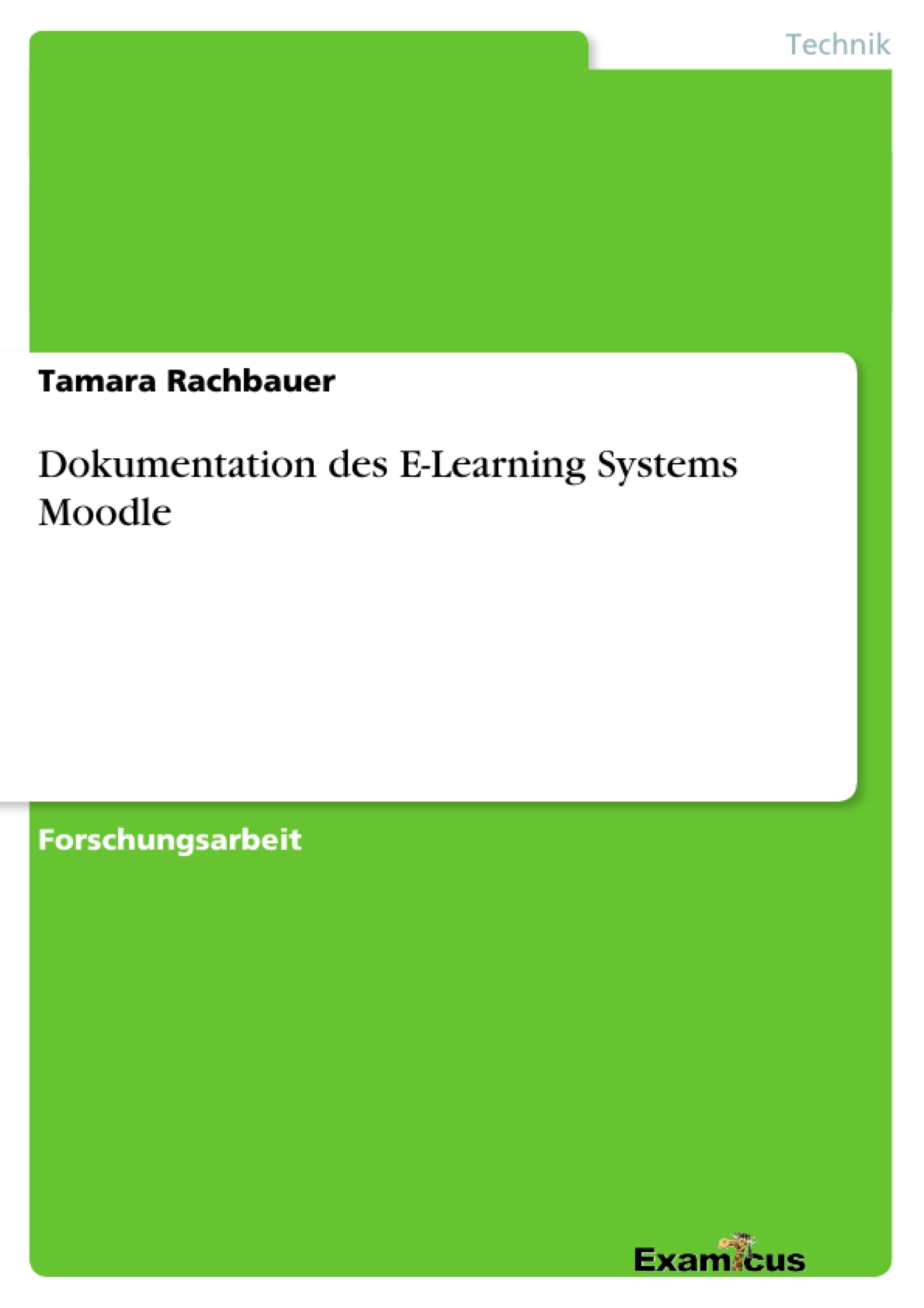
-
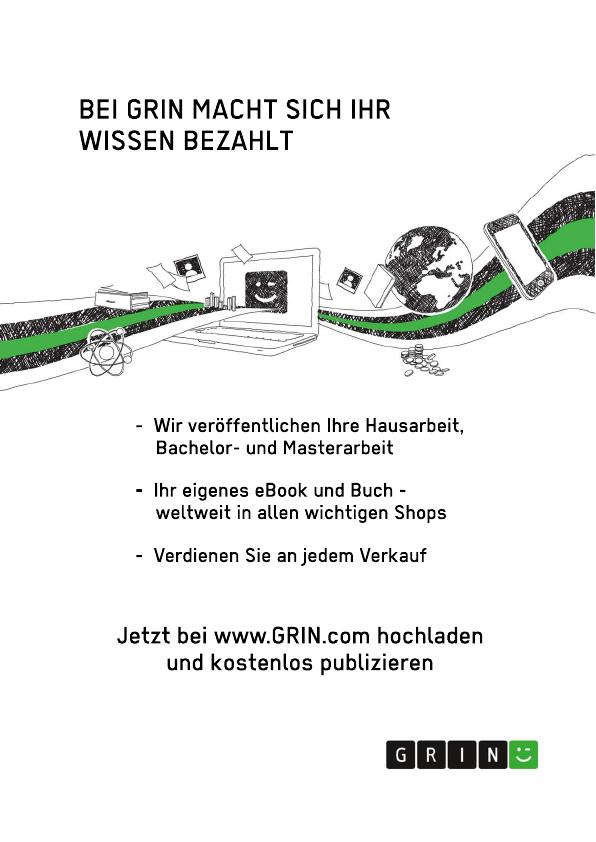
-

-
Upload your own papers! Earn money and win an iPhone X. -

-
Upload your own papers! Earn money and win an iPhone X. -

-
Upload your own papers! Earn money and win an iPhone X. -

-
Upload your own papers! Earn money and win an iPhone X. -

-
Upload your own papers! Earn money and win an iPhone X. -

-
Upload your own papers! Earn money and win an iPhone X. -

-
Upload your own papers! Earn money and win an iPhone X. -

-
Upload your own papers! Earn money and win an iPhone X. -

-
Upload your own papers! Earn money and win an iPhone X. -

-
Upload your own papers! Earn money and win an iPhone X. -

-
Upload your own papers! Earn money and win an iPhone X. -

-
Upload your own papers! Earn money and win an iPhone X. -

-
Upload your own papers! Earn money and win an iPhone X. -

-
Upload your own papers! Earn money and win an iPhone X. -

-
Upload your own papers! Earn money and win an iPhone X. -

-
Upload your own papers! Earn money and win an iPhone X. -

-
Upload your own papers! Earn money and win an iPhone X. -

-
Upload your own papers! Earn money and win an iPhone X. -

-
Upload your own papers! Earn money and win an iPhone X. -

-
Upload your own papers! Earn money and win an iPhone X.